在日常的学习与工作中,我们时常需要同时处理多个PDF文件。当同事们还在逐个处理PDF文档浪费时间和精力时,看完这篇文章的你,却凭借着一系列强大的PDF批量处理技巧而轻松高效地完成任务。

下面,就让我们一起来看看是哪些实用的PDF文件批量处理小妙招吧?!
1.批量格式转换
想把多个PDF文件或某个PDF文件夹转换为word等其他格式,我们可以使用迅捷PDF转换器的【文件转word】功能,一键上传文件即可批量实现无缝互转!
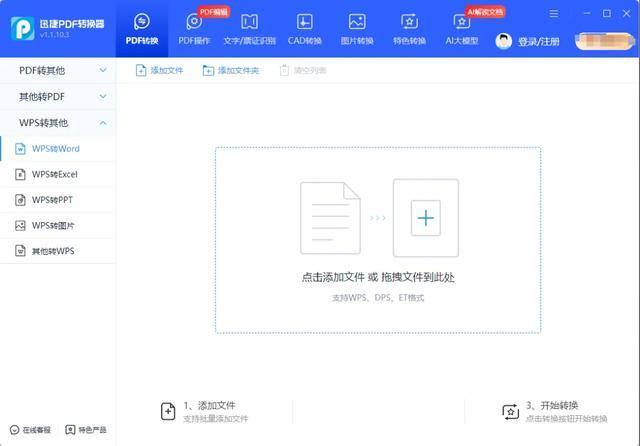
操作步骤:打开迅捷PDF转换器,点击【PDF转换】选项卡下的【文件转word】选项。
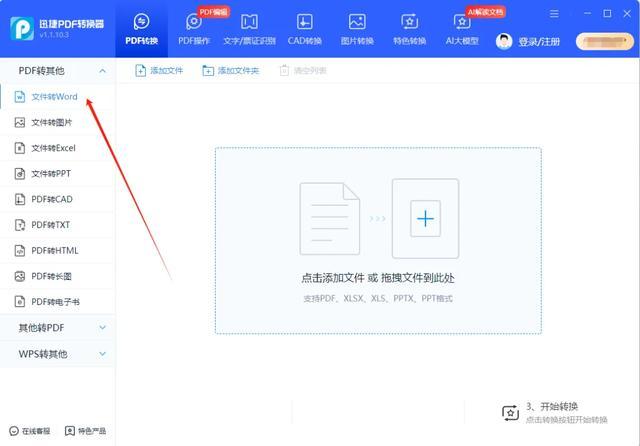
随后在操作页面根据需求点击【添加文件】/【添加文件夹】来批量添加需要转换的文档,再设置好输出格式及需转换的页码范围后,点击【开始转换】即可快速实现批量转换!

2.批量添加合并文件
想要把多个文档合并成一个文件时,你还在傻傻的用复制粘贴的方式一个接一个地合并吗?我们可以使用迅捷PDF转换器的【PDF合并】功能,更智能、更高效的完成文档管理!
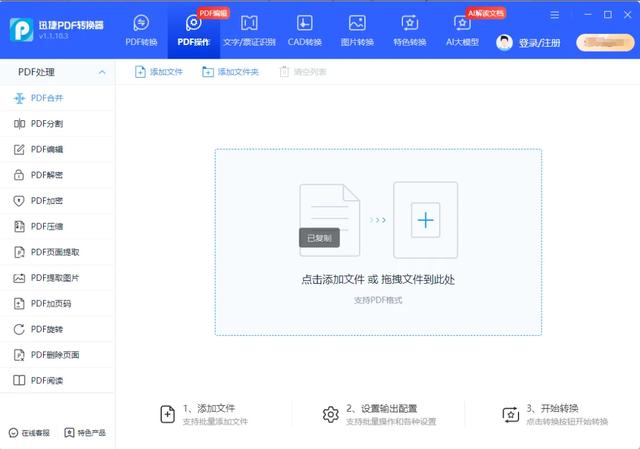
操作步骤:点击【PDF操作】选项卡,选择【PDF处理】下的【PDF合并】功能,在操作页面点击空白区域即可批量上传需要处理的文档,再设置好输出配置后点击开始合并即可轻松地将多个PDF文件合并为一个文件。
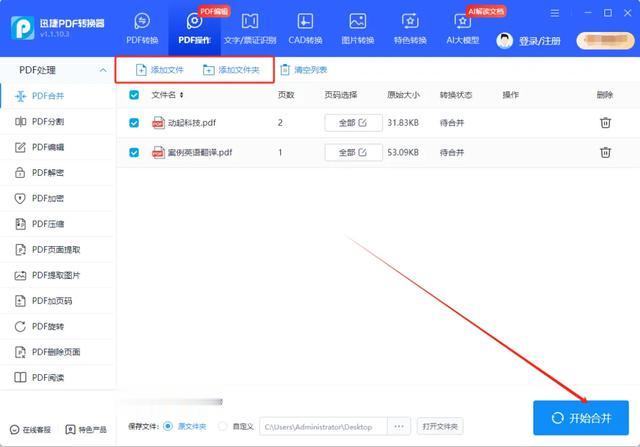
3.批量提取PDF中的图片
PDF文档中嵌入的图片素材过多时,一一手动提取出来非常繁琐。我们可以使用迅捷PDF转换器的【PDF提取图片】功能,一键将PDF文档中的所有图片全部提取至文件夹中。
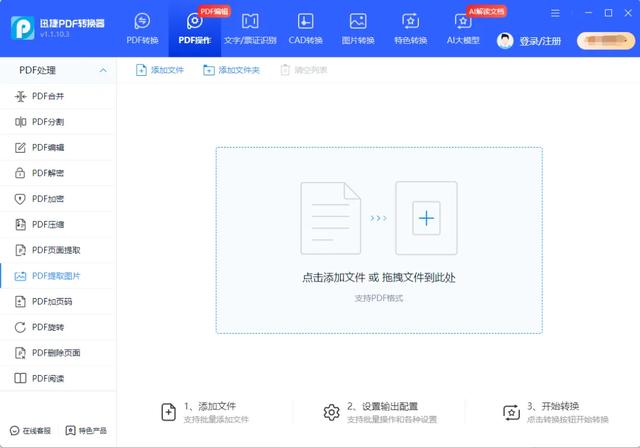
操作步骤:点击【PDF操作】选项卡,选择【PDF处理】下的【PDF提取图片】功能,点击【添加文件】批量上传需要提取图片的文档,即可开始提取,我们还可以在操作页面资源选择图片的输出格式,如PNG、JPG等。
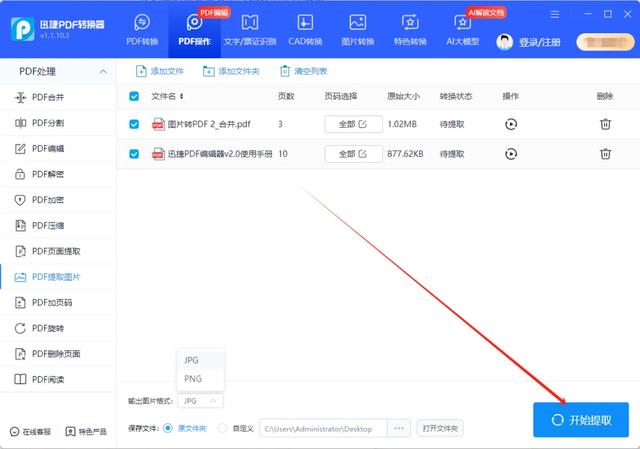
以上批量处理功能均是由迅捷PDF转换器完成,除了以上提到的3个批量处理功能外,它还支持批量PDF分割、PDF解密等其他文件的批量处理。希望大家通过该工具能够更加高效的处理文件,感兴趣的话可以去客户端体验一下!
